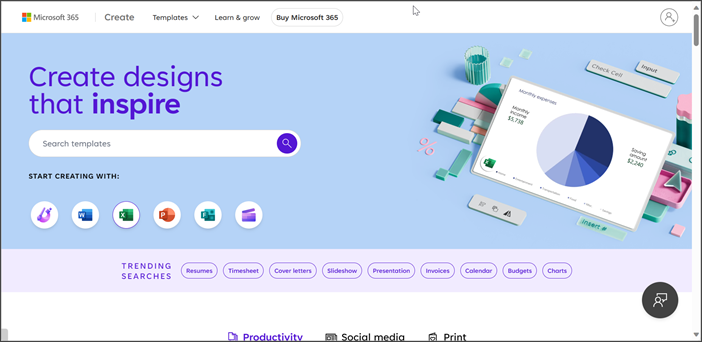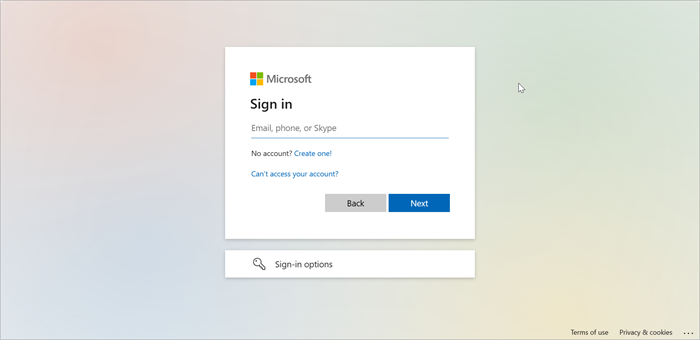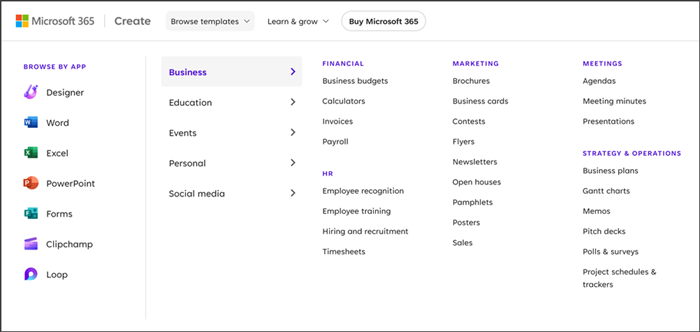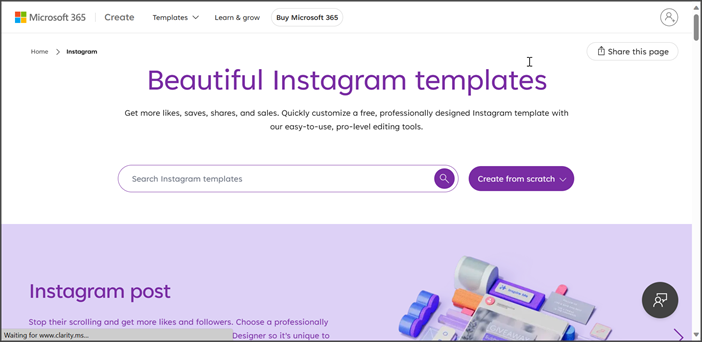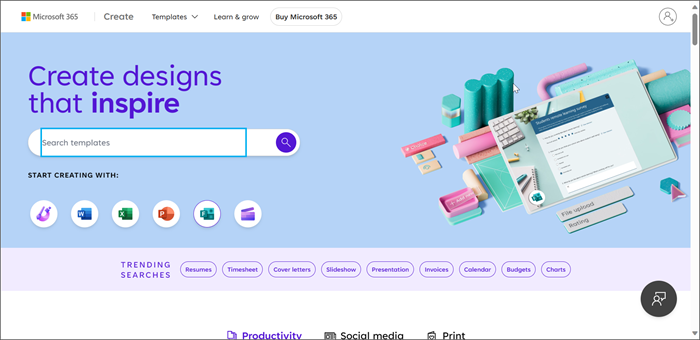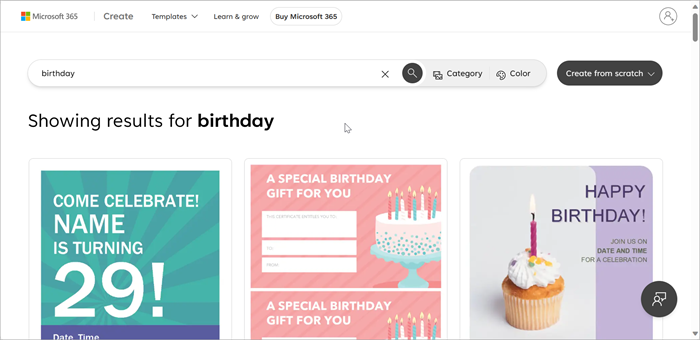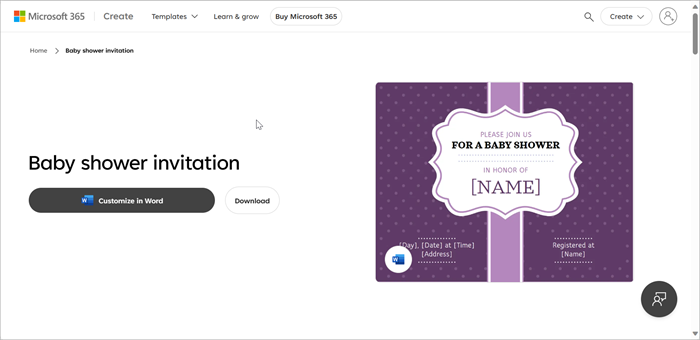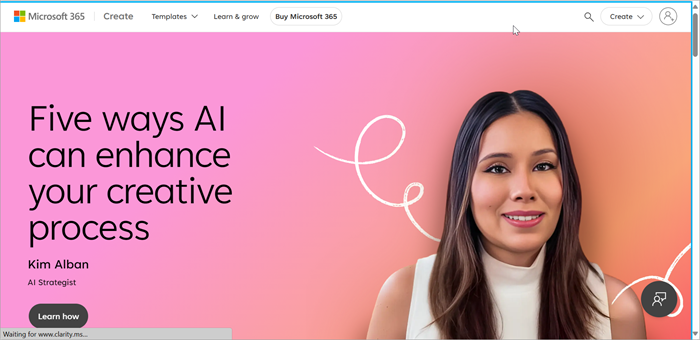Ta članek je namenjen osebam, ki uporabljajo aplikacijo bralnika zaslona, kot je WindowsPripovedovalec, JAWS ali NVDA z orodji ali funkcijami za sistem Windows ter izdelki okolja Microsoft 365. Ta članek je del nabora vsebine Pomoči in učenja za pripomočke za osebe s posebnimi potrebami, kjer lahko najdete več informacij o dostopnosti v naših aplikacijah. Za splošno pomoč obiščite Microsoftovo podporo.
Ustvarjanje Microsoft je spletno mesto, kjer lahko dobite navdih, prihranite čas in naredite, kar potrebujete – poslovne predstavitve, objave na družabnih omrežjih, natisnjene rojstnodnevne voščilnice, privlačne videoposnetke in še več. V razdelku Ustvari boste našli veliko zbirko predlog, ki jih boste uporabili kot izhodišča, lahko pa jo ustvarite povsem na novo, če že veste, kaj želite narediti. Uporabite Ustvarjanje Microsoft tipkovnico in bralnikom zaslona za krmarjenje in brskanje po elementih na zaslonu.
V tej temi
Odpiranje Ustvarjanje Microsoft
Krmarjenje po kategorijah predlog
Predloge za iskanje po ključnih besedah
Predloge za iskanje za določeno aplikacijo
Odpiranje Ustvarjanje Microsoft
Odprite create.microsoft.com želenem spletnem brskalniku.
Če se želite premikati po strani Ustvarjanje in se premikati med vsemi mejniki, pritisnite tabulatorko . Domačo stran sestavljajo štiri glavne oznake.
-
Vpis/izpis
-
Prebrskaj predloge
-
Več & rasti
-
Nakup naročnine na Microsoft 365
Vpišite se v svoj račun
Preden na spletnem mestu Ustvarite naredite kar koli, se najprej vpišite s svojim Microsoftovim računom.
-
Pritiskajte tabulatorko , dokler ne zaslišite »Sign in to your account button« (gumb »Vpišite se v svoj račun«), nato pa pritisnite tipko Enter.
-
Vnesite e-poštni naslov, telefon ali Skype in se s tabulatorko premaknite do gumba Naprej, nato pa pritisnite Enter.
-
Vnesite geslo in se pomaknite do gumba Vpis , nato pa pritisnite Enter , da se vpišete.
Krmarjenje po kategorijah predlog
Ustvarite ponuja širok izbor kategorij predlog, med jih lahko izbirate. V spustnem meniju glave prebrskajte kategorije predlog.
-
Premikajte se s tabulatorko , dokler ne zaslišite »Templates button collapsed« (strnjeni gumb »Predloge«), nato pa pritisnite tipko Enter.
-
Premikajte se s tabulatorko , dokler ne zaslišite želene kategorije predloge.
-
Pritisnite tabulatorko , da se premaknete do vseh predlog, ki so na voljo za izbrano platformo ali aplikacijo. Če želite na primer raziskati predloge za Instagram, pritisnite Enter, ko zaslišite »Instagram«. Odprla se bo stran s predlogo za načrtovanje Instagrama.
-
Pomikajte se s tabulatorko , dokler ne zaslišite »Show all button« (gumb »Pokaži vse«), če si želite ogledati vse predloge v kategoriji hkrati.
Predloge za iskanje po ključnih besedah
-
Premikajte se s tabulatorko , dokler ne zaslišite »search window« (okno za iskanje), nato pa pritisnite tipko Enter.
-
Vnesite želeno ključno besedo v okno za iskanje in pritisnite tipko Enter , da prikažete vse predloge, ki so na voljo. Vnesite na primer »rojstni dan«, da poiščete vse predloge, ki so na voljo za rojstni dan.
Namig: Če niste prepričani, kaj bi morali poiskati, si oglejte seznam »Najbolj priljubljene iskane« na domači strani Ustvari zamisli.
-
Pritisnite tabulatorko , da se premaknete do vseh predlog, ki so na voljo za vneseno ključno besedo.
-
Pomaknite se do gumbov Kategorija in Barva, da filtrirate rezultate poizvedbe.
-
Če želite uporabiti filter kategorije, se premikajte s tabulatorko , dokler ne zaslišite »Category button« (gumb »Kategorija«), nato pa pritisnite tipko Enter.
-
Pomikajte se po vseh filtrih, ki so na voljo, s tabulatorko in pritisnite tipko Enter, da izberete to možnost.
-
Če želite uporabiti barvni filter, pritiskajte tabulatorko , dokler ne zaslišite »color button« (gumb »Barva«), nato pa pritisnite tipko Enter.
-
S tabulatorko se pomikajte po vseh barvnih možnostih in pritisnite tipko Enter , da izberete to možnost.
-
Če želite počistiti filtre in razširiti rezultate, se premikajte s tabulatorko, dokler ne zaslišite »gumb 'Počisti vse'«, nato pa pritisnite tipko Enter.
Predloge za iskanje za določeno aplikacijo
Predloge iskanja za Designer, Word, Excel, PowerPoint, Forms, Loop in Clipchamp.
-
Pritiskajte tabulatorko , dokler ne zaslišite »app name button« (gumb »Ime aplikacije«), da odprete predloge strani in načrta za izbrano aplikacijo. Na primer: Premaknite se do gumba Excel in pritisnite tipko Enter , da se premaknete na stran, kjer lahko raziščete zbirko Excelovih predlog.
-
Pomikajte se po vseh predlogah, ki so na voljo, s tabulatorko .
-
Če želite dati stran v skupno rabo s komer koli, se premikajte s tabulatorko, dokler ne zaslišite »share this page button« (gumb »Daj to stran v skupno rabo«). Nato se premaknite do gumba Kopiraj in pritisnite Tipko Enter , da kopirate povezavo.
-
Pomikajte se s tabulatorko , dokler ne zaslišite »okno za iskanje«, nato pa pritisnite tipko Enter , nato pa vnesite besedo ali besedno zvezo za iskanje po predlogah.
-
Pritisnite tabulatorko , da se premaknete do predloge, ki jo želite izbrati, nato pritisnite tipko Enter , da odprete stran s podrobnostmi predloge.
-
Če želite odpreti predlogo v aplikaciji, se premikajte s tabulatorko, dokler ne zaslišite »Customize it« (Prilagodi), nato pa pritisnite tipko Enter.
-
Predloga se bo odprla v aplikaciji, kjer jo lahko prilagodite.
Ustvarjanje načrta ali datoteke od začetka
-
Pritiskajte tabulatorko , dokler ne zaslišite »Create from scratch button« (gumb »Ustvari od začetka«), nato pa pritisnite tipko Enter.
-
Na spustnem seznamu so programi, kjer lahko ustvarite svoj načrt ali datoteko s prazno predlogo. Aplikacije so:
-
Microsoft Designer za grafiko, slike in družabne objave.
-
Clipchamp videoposnetke.
-
Word življenjepise, letake in druge dokumente.
-
Excel za proračune, sledilnike, načrtovalnike in druge preglednice.
-
PowerPoint za pripovedovanje in predstavitve.
-
Forms za ankete in kvize.
-
Loop za razmišljanje, načrtovanje in soustvtorstvo.
-
-
S tabulatorko se premaknite do želene aplikacije in pritisnite tipko Enter , da odprete prazno predlogo v aplikaciji.
Krmarjenje po odseku & rast
Preberite& lahko z rastjo pridobite vpoglede in znanje strokovnjakov za preskuševalce, poiščete hitre nasvete in preberete poglobljene članke ustvarjalcev vsebine.
-
Pritiskajte tabulatorko , dokler ne zaslišite »Learn and grow« (Učenje in rast), nato pa pritisnite Enter , da se pomaknete do možnosti Learn & grow main page.
-
S tabulatorko se lahko pomikate po grafičnem oblikovanju in namigih za ustvarjanje vsebine tako, da pritisnete tipko Enter, da se naučite o izbrani temi na Ustvarjanje Microsoft.
Glejte tudi
Dobite navdih s predlogami, orodji in namigi iz Ustvarjanje Microsoft
Tehnična podpora za stranke s posebnimi potrebami
Microsoft želi omogočiti najboljšo možno izkušnjo za vse svoje stranke. Če ste oseba s posebnimi potrebami ali imate vprašanja v zvezi s pripomočki za osebe s posebnimi potrebami, za tehnično pomoč obiščite spletno mesto Microsoft posebnimi potrebami. Skupina za podporo na spletnem mestu Disability Answer Desk je usposobljena za uporabo številnih programov za pomoč uporabnikom s posebnimi potrebami in vam lahko ponudi pomoč v angleškem, španskem, francoskem in ameriškem znakovnem jeziku. Če želite poiskati podatke za stik za svojo regijo, obiščite spletno mesto »Microsoft Disability Answer Desk«.
Če ste vladna ustanova, komercialni uporabnik ali uporabnik v podjetju, se obrnite na Disability Answer Desk za podjetja.